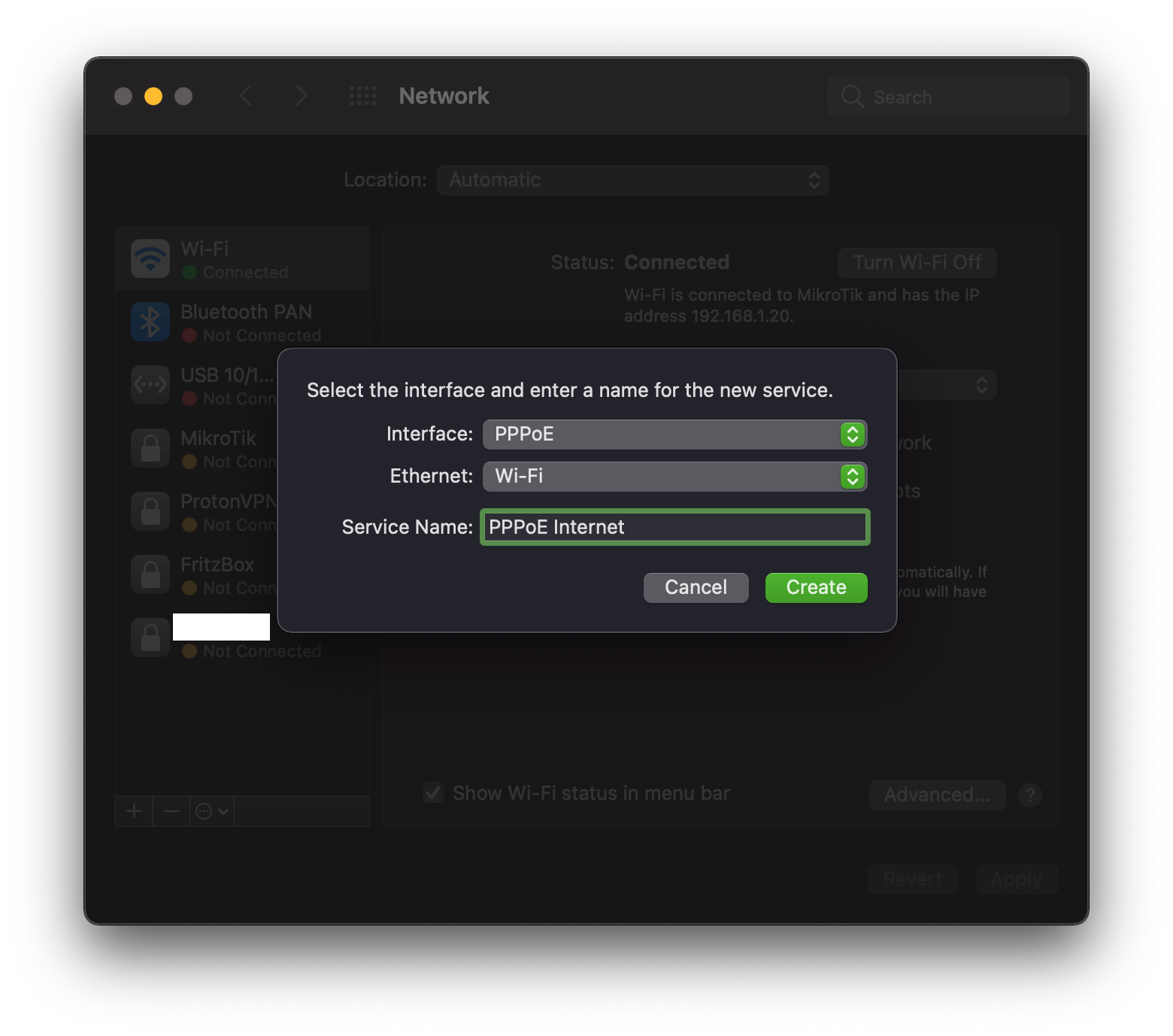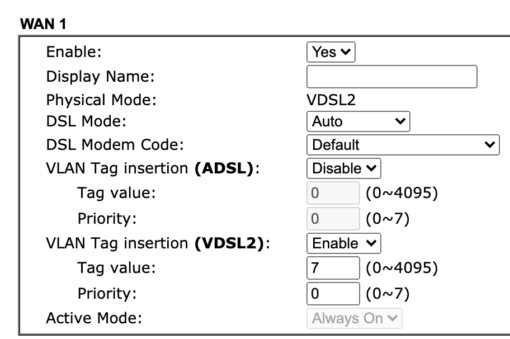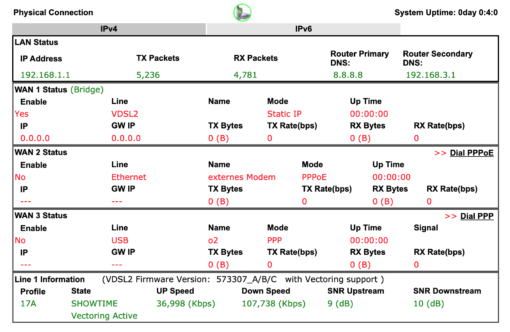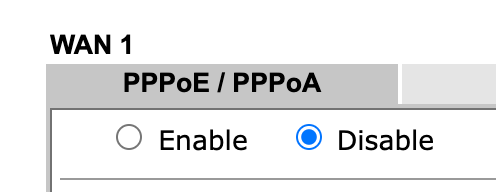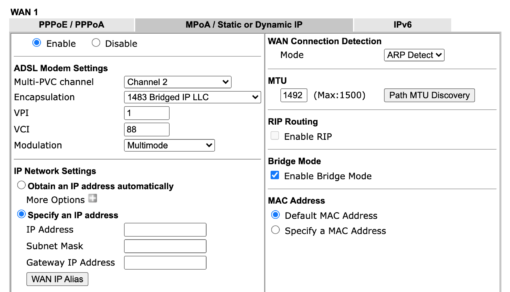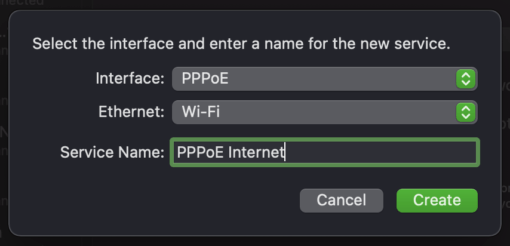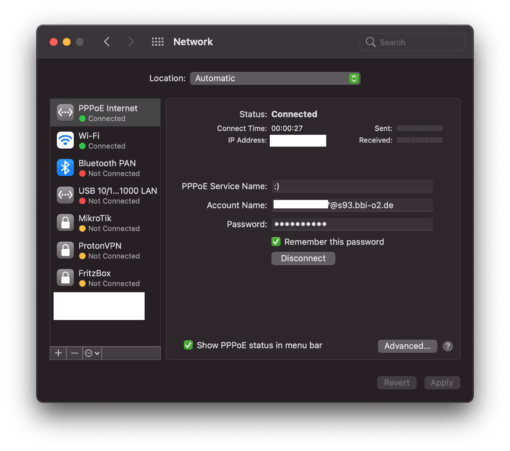Falls Ihr mal eine PPPoE Verbindung zu Eurem Internetprovider direkt von Eurem Mac aus erstellen möchtet, so könnt Ihr das mit ein paar einfachen Einstellungen in den Systeneinstellungen tun, wenn Ihr Eure Zugangsdaten zur Hand habt.
Wir setzen hier in diesem Beispiel voraus, dass das Modem, das die Verbindung zu Eurem Provider aufbaut, ein entsprechendes VLAN Tag setzt, sollte Euer Provider das verlangen (die Deutsche Telekom möchte da beispielsweise eine 7 sehen). Dieser Tag ist nicht direkt in macOS einsetzbar (wer da mehr weiß kommentiert unten gerne und macht uns alle schlauer).
Das Modem steht auf MPoA Bridge Mode und fügt den VLAN Tag ein
Weiterhin solltet Ihr beachten, dass das Modem oder der Modemrouter gerade selbst keine Verbindung zum Provider aufgebaut hat. Manche lassen zwar mehrere Verbindungen zu (Dial Through im Modem), kassieren aber für eine zweite, parallel aufgebaute Verbindung irrsinnige Summen. Passt da also auf!
Am bestellten stellt Ihr die PPPoE Einwahl Eures Modems ab und stellt es auf MPoA im Bridge Mode, dann läuft die ganze Anmeldegeschichte über den Mac. Der VLAN Tag wird aber weiterhin vom Modem eingefügt.
Eine PPPoE Verbindung unter macOS aufzubauen ist einfach
Auf dem Mac sind die Einstellungen extrem simpel. In Systemeinstellungen > Netzwerk legt Ihr mit Klick auf das Pluszeichen unten links einfach eine neue Verbindung an. Wählt dazu “PPPoE” aus. Anschließend gebt Ihr noch den Benutzernamen und das Passwort für Eure Providerverbindung ein und schon seid Ihr im Netz!
Ein Router mit aktuellen Updates ist immer besser
Praktisch ist dieser Tipp, wenn Ihr eine getrennte Modem Router Kombination habt und der Router den Geist aufgibt. Dann kommt Ihr so zumindest übergangsweise ins Netz. Aber aufgepasst: Es steht dann zwischen Euch und dem Netz keine Routerfirewall mehr, nur noch die von macOS (Systemeinstellungen > Sicherheit > Firewall). Seht also zu, dass Ihr einen Router mit aktuellen Updates immer zwischen Euch und dem Internet habt.